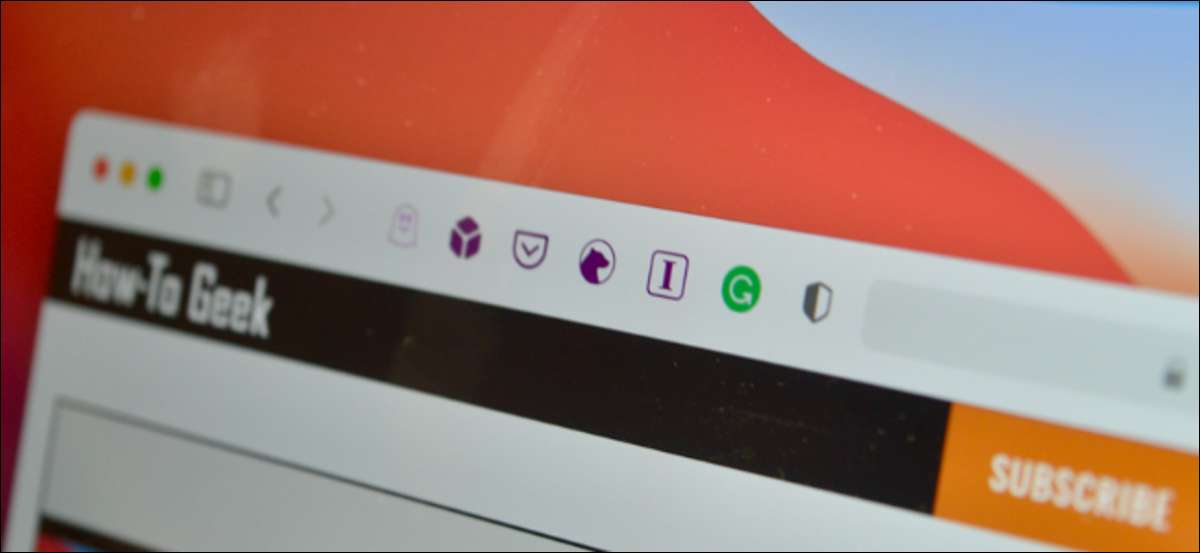
Utvidelser er mini-apper som legger til ekstra funksjonalitet i nettleseren din. I Chrome legger du til en forlengelse, og det er det. Men Safari på Mac gjør ting annerledes som utvidelser sendes som apps. Slik installerer du Safari-utvidelser på Mac.
Slik laster du ned og installerer Safari-utvidelser på Mac
Mac-brukere som kjører Safari 12.0 og høyere (kjører på MacOS Mojave og over), må du bruke App Store-metoden for å installere Safari-utvidelser. Her må du først laste ned utvidelsen som en app, og aktiver deretter utvidelsen før du kan begynne å bruke den.
Først må du sørge for at du kjører Siste versjon av MacOS .
I SLEKT: Slik oppdaterer du Macen din og holder apper oppdatert
Åpne deretter "Safari" -leseren. Her klikker du på "Safari" -knappen fra menylinjen og velger alternativet "Safari Extensions".
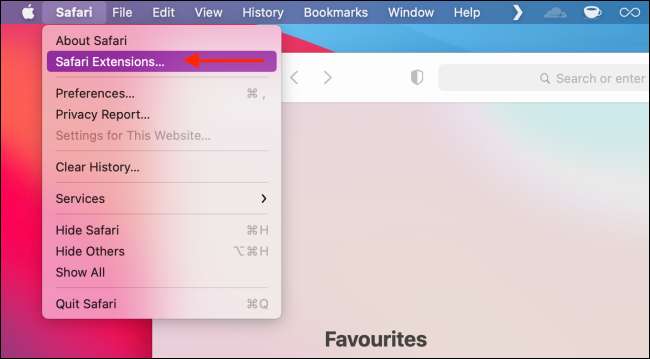
Dette vil automatisk åpne delen "Safari Extensions" i App Store-appen.
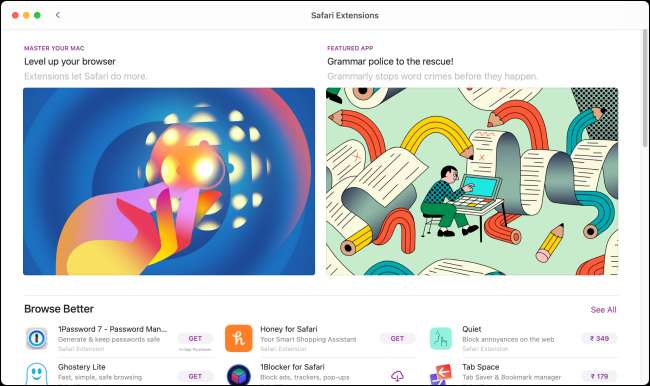
Alternativt kan du åpne App Store, gå til delen "Kategorier" fra sidefeltet, og velg alternativet "Safari Extensions" for å komme til denne delen.
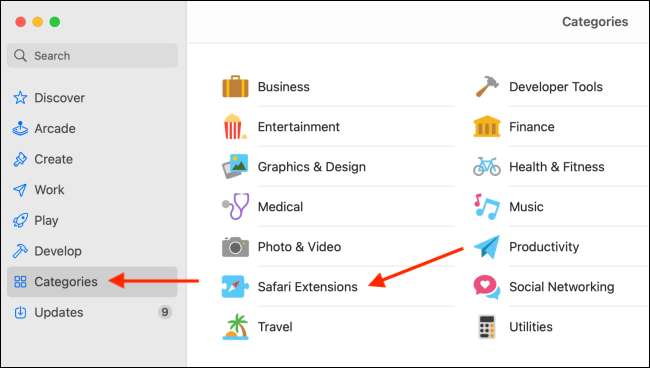
Her ser du utvidelser gruppert i flere kategorier, sammen med en "toppfri" og "toppbetalt" -del.
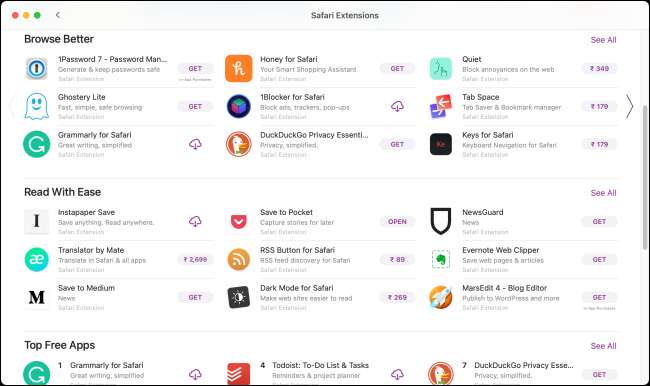
Her velger du utvidelsen du vil laste ned.
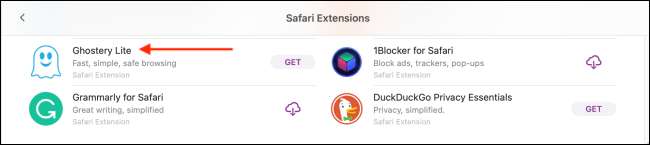
Deretter klikker du på "Få" eller "Installer" -knappen.
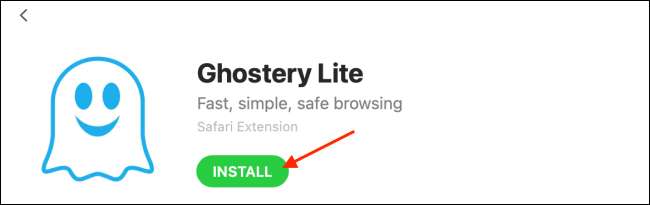
Hvis du blir spurt, skriv inn ditt Apple IDs brukernavn og passord.
Utvidelsen, eller heller, appen, vil nå bli installert på Macen din. Hvis du vil, kan du åpne appen. Men sjansene er, det vil bare gi deg instruksjoner om hvordan du aktiverer utvidelsen.

Slik aktiverer du en installert Safari-utvidelse på Mac
Som vi nevnte øverst, kan du ikke begynne å bruke en safari-utvidelse rett etter at du har installert den. I stedet må du gå inn i "Safari-preferanser" og aktivere en utvidelse.
Når du går tilbake til Safari, ser du et banner som sier at nye utvidelser er tilgjengelige. Her klikker du på "Slå på og gjennomgang" -knappen.

Dette tar deg direkte til "Extensions" -fanen i Safari-preferanser.
Alternativt, gå til Safari & GT; Innstillinger fra menylinjen og velg fanen "Extensions" for å se en liste over alle tilgjengelige utvidelser.
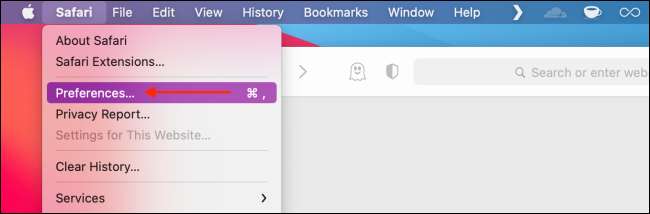
For å aktivere en utvidelse, klikk på ikonet for avkrysningsnonet ved siden av utvidelsen i venstre sidefelt.
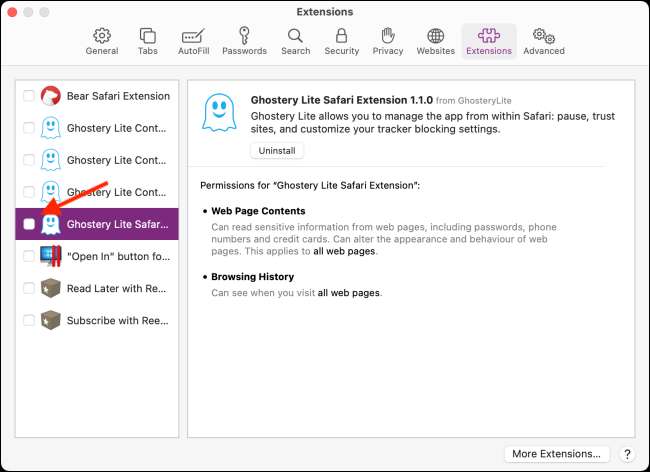
Fra popup-meldingen velger du alternativet "Slå på".
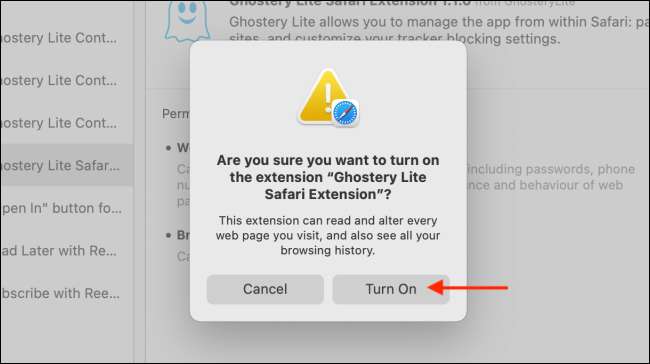
Du kan komme tilbake hit når som helst og klikke på merket på nytt for å deaktivere utvidelsen.
Hvordan du bruker Safari Extensions på Mac
Når utvidelsen er aktivert, vil den dukke opp i verktøylinjen Safari, rett ved siden av adresselinjen.
Naviger til en side i Safari og klikk en utvidelse for å bruke den. Hver utvidelse har sin egen funksjonalitet, og du vil se alle funksjonene og alternativene i rullegardin nedenfor.
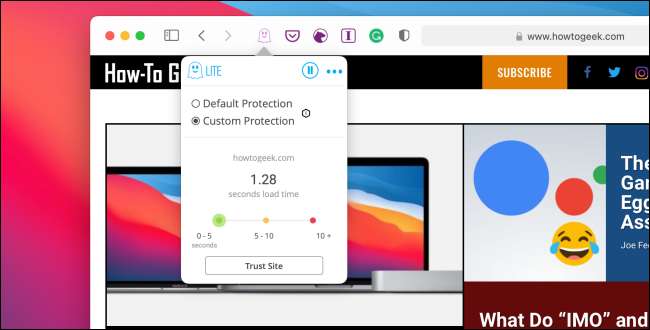
Du står fritt til å flytte forlengelses ikoner hvor du vil i verktøylinjen Safari. Trykk og hold “Command” tasten og dra og slipp utvidelsen ikonet til den nye plassen. Ta en titt på vår komplett guide om hvordan du tilpasser verktøylinjen Safari å lære mer.

I SLEKT: Slik tilpasser Safari verktøylinjen på din Mac





